word2003如何清除最近浏览过的文件列表?
word作为常用的办公软件,我们常常用它来处理一些资料,而有的时候,我们可能不想让别人知道我们最近浏览过什么文档,这时我们就可以通过设置来将其隐藏,那究竟如何设置呢?下面为大家简单介绍一下。
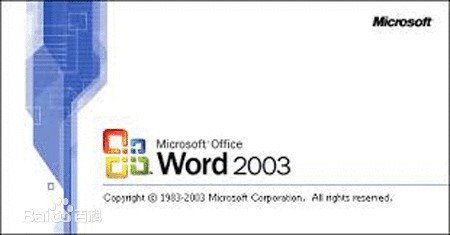
工具/原料
word2003
方法/步骤
一、打开文档

二、查看软件默认浏览过的文档列表

三、选择“选项”
具体位置为:“工具”——“选项”
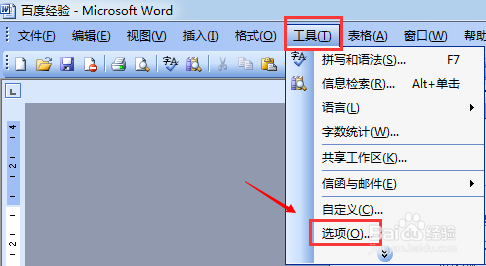
四、选择“常规”
在打开的“选项”对话框中进行选择
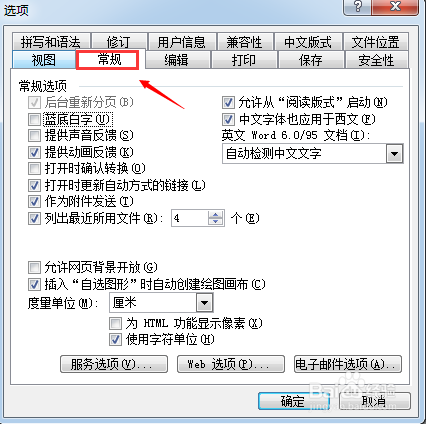
五、找到设置区域
如图所示,软件默认的是记录最近浏览过的四个文档

六、设置
将数值设置为:0,即可将浏览过的文档列表隐藏
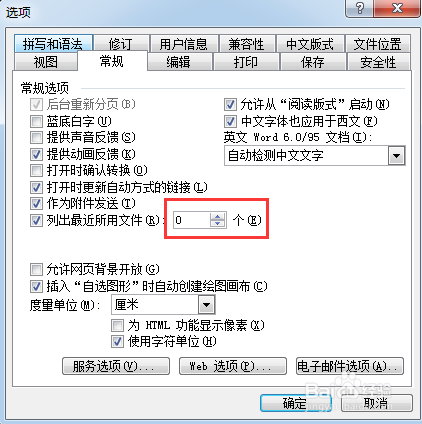
七、确定
选择“确定”按钮即可
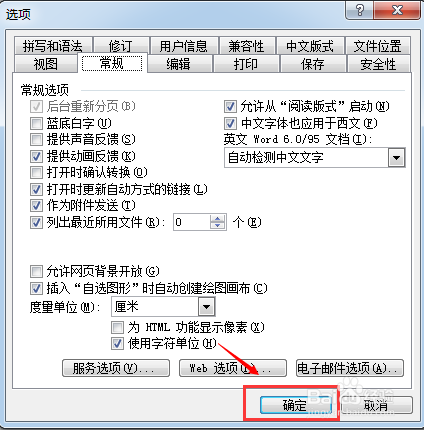
八、查看效果
如图所示、已经没有显示任何文档记录

注意事项
当然在设置数值时,也可依据个人爱好设置个数,不过最大数值为9。
声明:本网站引用、摘录或转载内容仅供网站访问者交流或参考,不代表本站立场,如存在版权或非法内容,请联系站长删除,联系邮箱:site.kefu@qq.com。
阅读量:186
阅读量:66
阅读量:170
阅读量:118
阅读量:192